Защита данных с помощью usb токена
Обновлено: 05.07.2024

Ни для кого не секрет, что информация, которая хранится на переносном ноутбуке, рабочем или домашнем компьютере, нуждается в серьёзной защите. Но, не смотря на понимание всей серьёзности ситуации, меры по защите конфиденциальных данных ограничиваются чаще всего лишь установкой антивирусной программы.
Однако нужно понимать, что один только антивирус не способен уберечь ваш компьютер от целого ряда вполне реальных угроз. В частности он не сможет предотвратить несанкционированный доступ реального злоумышленника к информации, хранимой и обрабатываемой на вашем ПК или ноутбуке.
Насколько сложно включить в ваше отсутствие, например, ваш рабочий компьютер, находящийся в офисе? Вполне возможно, что на нём даже не установлен пароль для входа в Windows, не говоря уже о том, что большинство паролей очень легко определяются методом простого перебора. Или ещё хуже пароль доступа к компьютеру записан на стикере, прикреплённом к монитору.
Выходит что любая информация служебного или личного характера, хранящаяся на офисном компьютере, может очень просто "уплыть" в руки постороннего человека или, хуже того, злоумышленника. Мы уже не говорим о таких распространённых случаях, как кража ноутбука или домашнего компьютера, когда в руки преступников попадает огромное количество личных данных, например, фотографий, видеозаписей, почтовой переписки, паспортных данных, платёжных реквизитов.
Избежать подобных проблем возможно с помощью электронных ключей eToken, применяемых совместно с самыми различными средствами для защиты информации.
Что такое электронный ключ eToken?
Электронный ключ eToken представляет собой компактное устройство, внешне напоминающее обычную флешку, предназначенное для выполнения широкого круга задач по обеспечению защиты информации, как частного лица, так и крупных корпоративных клиентов.



Как и обычный компьютер, eToken имеет встроенную память и процессор, работающие под управлением собственной операционной системы. При этом электронные ключи обеспечивают надёжное хранение данных, необходимых для доступа к конфиденциальной информации и защищены от несанкционированного вмешательства.
Где применяется и для чего нужен электронный ключ eToken?
Чаще всего eToken применяется для организации процесса двухфакторной аутентификации. Говоря простым языком, электронные ключи позволяют организовать защищённый доступ к данным, при котором необходимо в обязательном порядке подключить к компьютеру персональный eToken и ввести его ПИН-код. Таким образом, любой посторонний человек, который попытается включить ваш компьютер, потерпит неудачу, так как у него не будет на руках ни электронного ключа, ни его пароля.
Ключи eToken могут использоваться совместно с Secret Disk 5, являющейся на сегодняшний день одной из лучших программ для защиты данных на ПК и предназначенной для кодирования информации на компьютере пользователя. Secret Disk 5 делает её невидимой для посторонних, а для того, чтобы получить доступ к защищённым данным как раз и применяется ключ eToken - информация становится доступной после подсоединения ключа к компьютеру и ввода пароля.
eToken совместно с Secret Disk 5 позволит организовать процедуру аутентификации пользователя до загрузки операционной системы, а при работе с Rohos Logon Key непосредственно на уровне авторизации в Windows. При работе eToken с почтовой программой The Bat! Professional будет обеспечена ещё и защита почтовой переписки.
По данным аналитиков «Лаборатории Касперского», в 2017 году было предпринято более 260 млн попыток фишинговых атак — это один из способов получить все ваши пароли и данные. От этого может не спасти даже двойная аутентификация через СМС или специальное приложение.

График попыток фишинговых атак
Но люди придумали такую штуку, как USB-токен — она лучше защищает ваши данные. Рассказываем, почему этот способ более надежный и как правильно все настроить.
Что это такое и как работает?
USB-токен — небольшое устройство, похожее на обычную флешку. Внутри них специальный уникальный код, заменяющий другие способы двойной аутентификации.
По факту его можно сравнить с ключом от вашей квартиры — если ключ в компьютере, то вы можете войти в свой аккаунт. Только здесь разница в том, что ваш аккаунт гораздо сложнее взломать отмычкой.
Почему это надежнее двойной аутентификации?
Обычная двойная аутентификация работает так: вы вводите пароль от почты, вам по СМС приходит код подтверждения для входа в аккаунт. Получается, что если у злоумышленника нет вашего смартфона, то зайти под вашим логином он не сможет. Но на самом деле это не совсем так.
Приложения-аутентификаторы, вроде Google Authentificator, в этом плане надежнее. Для вас каждые 30 секунд генерируется новый пароль — его знают только ваш смартфон и аккаунт в интернете. Но даже так хакеры могут до вас добраться, особенно если вы доверчивый.
Злоумышленник может получить доступ к этим кодам безопасности на этапе настройки приложения. Кроме того, вас могут обмануть и вы зайдете на фальшивый сайт Google, где сами выдадите все пароли хакерам.
Да кто будет пользоваться этими «флешками»?
Все сотрудники из Google этим пользуются и очень довольны. В начале 2017 года все работники корпорации перешли на этот способ аутентификации своих аккаунтов. Как итог — за этот год не произошло ни одной кражи личной информации.
Теперь в Google считают, что USB-токены — самый надежный способ защитить свой аккаунт. Вот так.
Все слишком хорошо! Какие подводные?
Да, подводные камни здесь есть. Пока полноценно эти токены поддерживаются только в двух браузерах — Google Chrome и Opera. В Firefox это реализовали через расширение, а в Edge обещают добавить позже. Разработчики Safari вообще об этой функции ничего не говорят.
И еще один недостаток связан со смартфонами. Чтобы войти в аккаунт на своем Айфоне, вам понадобится ключ с Bluetooth — он стоит немного дороже. Еще можно попробовать переходник, но мы этот способ не проверяли, так что может не сработать.
Это не страшно. Как начать пользоваться ключом?
В первую очередь — вам нужен тот самый USB-токен. Его можно купить в интернете — в России проще всего достать JaCarta U2F. Я купил такой за 1500 рублей.
Процедура настройки ключа практически везде одинакова, поэтому мы покажем настройку на примере аккаунта в Google.
1 — Войдите в настройки двойной аутентификации аккаунта. Нажмите на «Выберите другой способ» и выберите там электронный ключ:
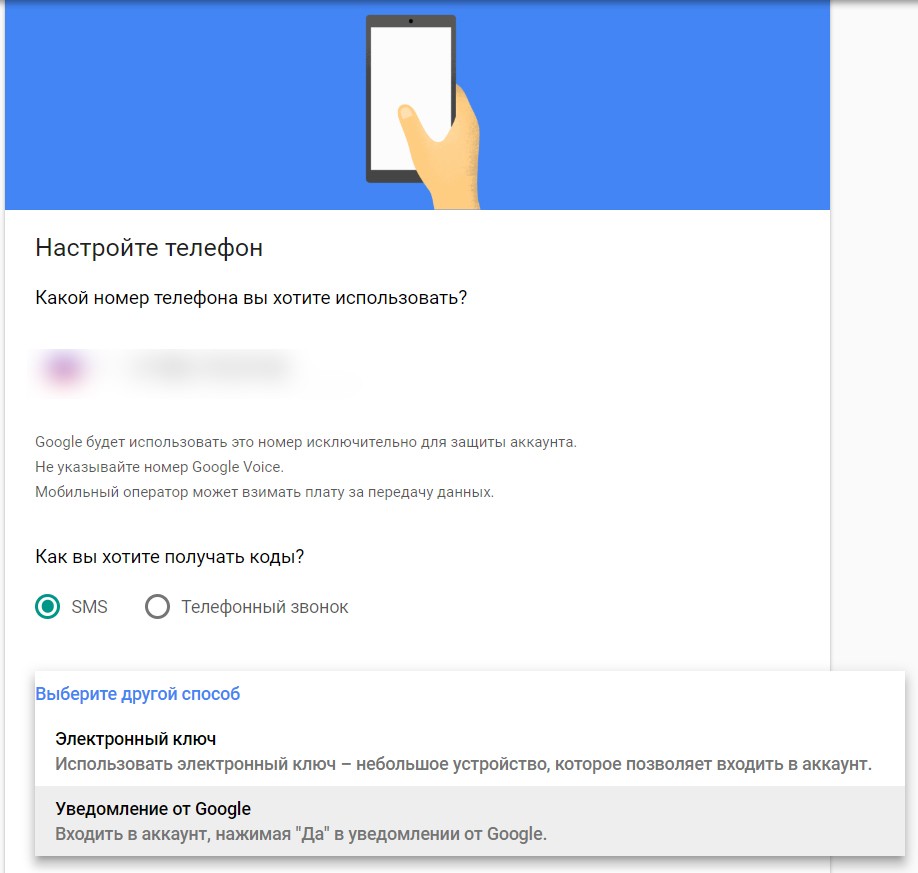
2 — Подключать ключ к компьютеру сразу нельзя. Убедитесь, что он у вас в руке и жмите «Далее»:
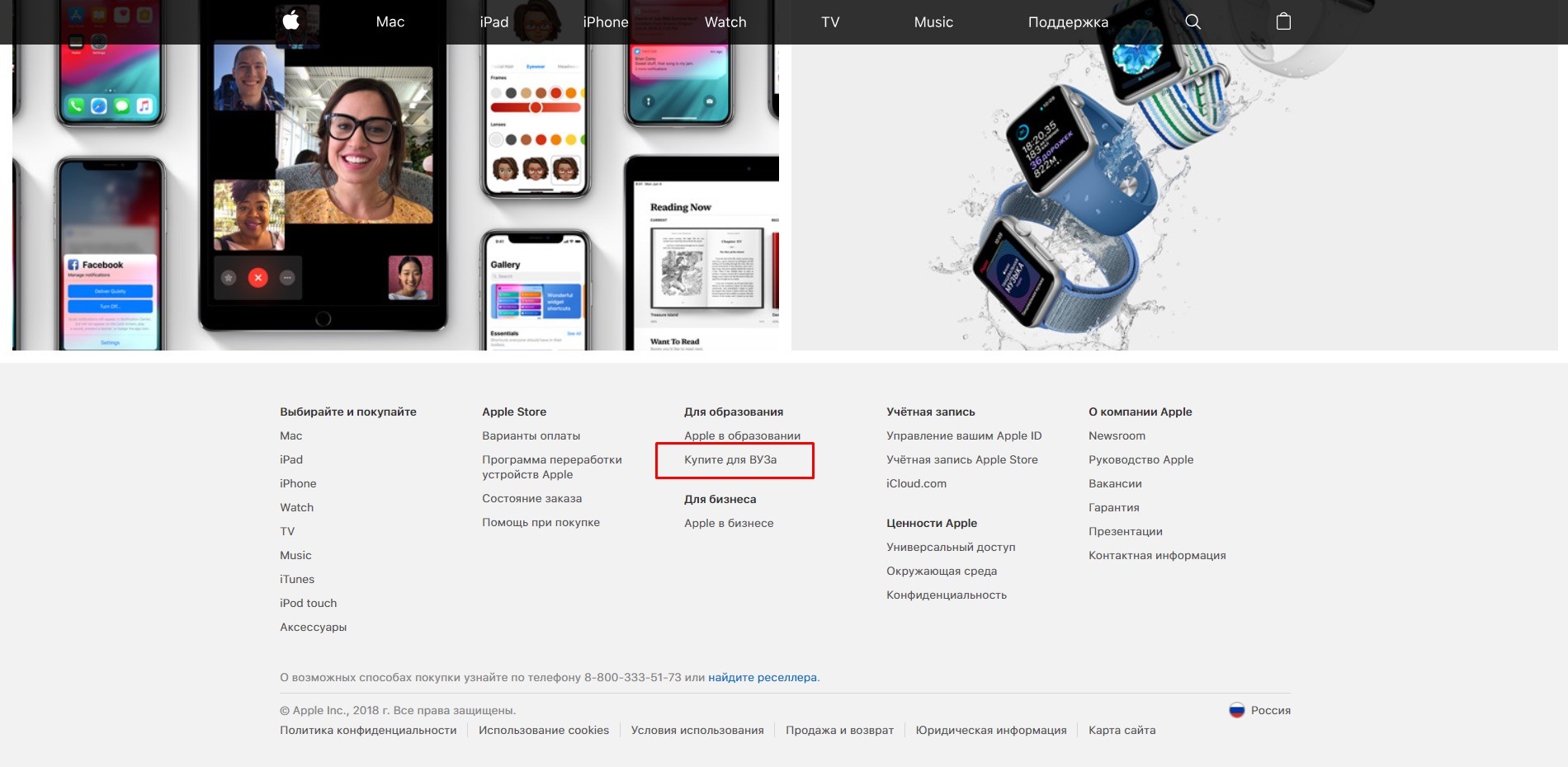
3 — Вставьте ключ в USB-разъем и нажмите на нем кнопку:

Ключ загорится красным светом, а браузер попросит разрешения на доступ к устройству:
Маленькая черная штучка — кнопка. На нее нужно нажать после подключения ключа
4 — Ваш ключ зарегистрируется и вам нужно будет придумать ему имя:
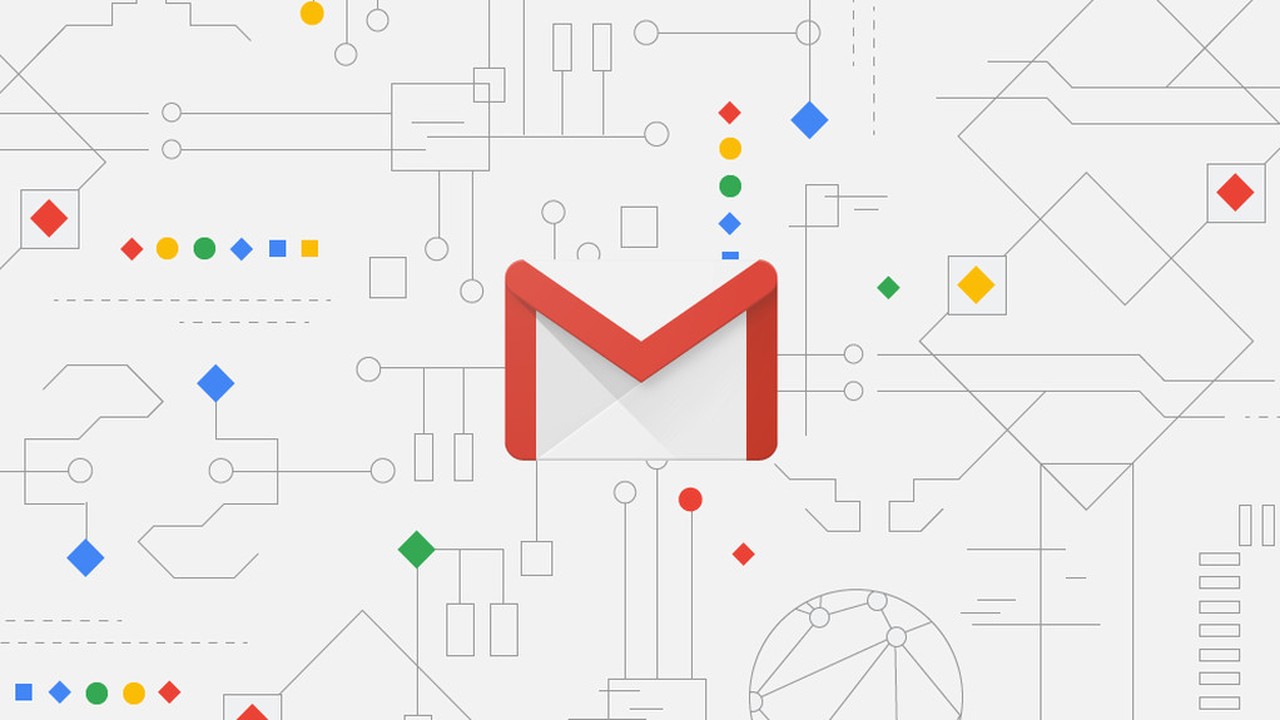
5 — Готово! Теперь добавьте дополнительные способы входа в аккаунт — через приложение или СМС-код. Это нужно, если вы потеряете свой токен. Но я этого делать не буду.

А теперь небольшой челендж для читателей. Вот все данные аккаунта, на котором я установил свой USB-ключ:

Защита данных – одна из важнейших задач в современном обществе. Защита представляет из себя комплекс мер по обеспечению безопасности секретных, персональных и коммерческих данных компании.
Многим знакомы основные средства для обеспечения безопасности и защиты данных от внешнего проникновения, такие как: межсетевые экраны ( Checkpoint , Cisco ASA ), антивирусное ПО ( Kaspersky , ESET NOD 32, Dr . Web ), DLP системы ( Symantec , Websense , McAfee ).
Но перечисленные средства безопасности не защищают на все сто, даже в крупных компаниях люди совершают ошибки и посторонние лица получают доступ к личным данным.
Как же еще защитить данные?
Ответ: ключ для универсального доступа к данным пользователя - аппаратный токен , он же криптографический ключ или USB -ключ .
Это средство для дополнительной аутентификации пользователя к определённому программному или аппаратному комплексу: рабочему ПК, банк-клиенту, 1с.
Токены могут быть реализованы для защиты данных в компании вместо обычных паролей для доступа к пользовательскому компьютеру.
Особенно важно использовать дополнительную авторизацию для пользователей, компьютеры которых могут локально хранить закрытую информацию или для доступа к компьютерам, к которым могут подойти посторонние люди, не работающие в вашей компании.

Наверняка вы сталкивались с проблемой простых паролей у пользователей, очень часто можно наблюдать картину, записан пароль на яркой жёлтой бумажке и приклеен к монитору, чтобы не забыть.
Как раз, чтобы избежать проблем с доступом к компьютеру и не заставлять пользователей менять пароли каждые 40 дней , можно использовать токены .
Для авторизации необходимо будет лишь ввести пароль с экрана или вставить ключ в USB -разъем . Это упростит авторизацию для пользователей, и обеспечит дополнительную информационную безопасность в компании.
Кроме того, есть сценарии использования токенов , защищающие доступ в сеть, с применением дополнительной авторизации. Токенами можно ограничить круг людей, способных пользоваться определенными ресурсами и приложениями.

Токен представляет из себя компактное устройство в виде USB -ключа «флешки», (хотя он и не предназначен для хранения информации), или в виде устройства с экраном для предоставления одноразовых паролей, или в виде смарт карты размером с пластиковую карту с чипом.
Далее мы опишем два основных вида токенов: с подключением и без подключения.
Токен без подключения представляет из себя небольшое устройство с экраном , на котором генерируется одноразовый пароль для доступа . Он синхронизируется двумя способами: либо по времени с сервером , при генерации пароля нужно ввести его в течении непродолжительного промежутка времени; либо на основе сложного математического алгоритма , который определяет верность пароля.
Токены с подключением хранят в себе ключ шифрования , доступ к которому осуществляется через USB-порт . Особенность токена заключается в том, что ключ хранится в зашифрованном виде и подобрать PIN -код к нему можно только ограниченное количество раз, что позволяет обеспечить более высокий уровень безопасности.
Токены могут быть соединены в одно устройство , которое имеет, и возможность использования одноразовых паролей, и подключается к компьютеру, это двухтактная аутентификация по одноразовому паролю и ключу шифрования.

Подводя итог всему сказанному, токен – отличное средство для повышения безопасности компании. Чем больше ваша сеть, тем выше ваша потребность в защите данных на основе токенов.
Пароль становится все менее надёжным средством в борьбе с несанкционированными взломами и утерей данных, а токены с каждым днем становятся всё более актуальными , что связано также и с широким распространением удалённого доступа. Надеюсь, что после прочтения данной статьи у вас остались вопросы, ведь рассказали мы крайне мало.
Наш онлайн-консультант будет рад ответить на вопросы про защиту сети с помощью токенов.

Аутентификация в Windows и доступ к секретному диску с помощью брелка uaToken.
Электронный идентификатор uaToken разработан украинской компанией”Технотрейд”. Идентификатор предназначен для защиты и надежного хранения ключевой информации. Теперь популярный идентификатор uaToken можно использовать в программах Rohos Logon Key и Rohos Disk как единый Ключ для аутентификации в Windows и защиты данных на Rohos Диске.
Преимущества защиты с помощью USB токена uaToken:
- Полная поддержка Windows Vista.
- Авторизация на удаленный рабочий стол Windows Terminal Services.
- Обычный парольный логин можно запретить.
- Можно установить PIN код по умолчанию (“1111″), программа его запомнит на вашем компьютере и не будет его постоянно запрашивать.
- Возможность удаленного администрирования USB токена.
- Rohos Logon работает в любой конфигурации Windows logon (включая Windows XP welcome screen, Windows Vista, Novell Client Login, Active Directory);
Доступ в Windows с помощью uaToken.

Программа Rohos Logon Key устанавливает надежную двухфакторную аутентификацию, когда доступ в Windows можно получить, только обладая USB ключем, и зная некоторый пароль (PIN-код). Rohos Logon Key единственная программа, которая позволяет использовать uaToken для доступа в Windows Vista, а также поддерживает авторизацию на удаленный рабочий стол с помощью uaToken.
Преимущества использования uaToken в Rohos Logon:
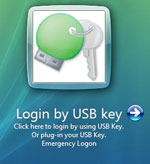
Полноценная поддержка Windows Vista / Seven включая: Доступ на удаленный рабочий стол, автоматическая смена пароля по требованию Администратора, работа в Windows Active Directory, поддержка UAC – получение пароля администратора с uaToken в диалоге запроса полномочий. Узнать подробнее: Rohos Credential Provider.
- Аварийный вход – помогает войти в Windows при утере или поломке uaToken.
- Защита компьютера даже в Safe Mode.
- Возможность использования нескольких uaToken для входа на один компьютер, и наоборот одного идентификатора для нескольких компьютеров.
- Rohos Logon Key занимает 4кб на uaToken и совместим с другими программами, использующими uaToken.
Использование uaToken и Rohos Logon Key в сети
Rohos Logon Key поддерживает работу в рамках сети Windows Active Directory. Rohos Management tools позволяет легко настраивать программу и USB ключ uaToken на множестве компьютерах удаленно. Пакет Rohos Management tools включает в себя две утилиты:
- Утилита управления token – используется для настройки всех token для аутентификации на рабочих станциях в сети (создание/удаление профайлов на token, создание резервной копии, установка PIN кода, настройка uaToken на удаленный рабочий стол).
- Утилита Rohos Remote Admin – позволяет менять настройки Rohos Logon Key на удаленном компьютере, подключенном к Active Directory. Позволяет изменять следующие настройки: разрешение входа только по uaToken, действие после извлечения token, блокировка token для пользователей и др.
- MSI пакет установки программы. Узнать подробнее.
Настройка uaToken в Rohos Logon Key:
Для начала необходимо установить программу Rohos Logon Key. В главном окне программы открыть окно Опции

В этом окне как тип устройства, которое будет использовано как ключ для входа, следует выбрать uaToken.
Настраивать uaToken в качестве ключа для входа в систему необходимо в окне “Настроить USB ключ”:

Rohos Disk – защита данных с помощью USB ключа uaToken:
USB токен uaToken также может быть использован как Ключ для доступа с секретному диску в программе Rohos Disk.
Программа Rohos Disk предоставляет удобное решение для защиты данных:
Секретный диск работает автономно : при входе в систему с помощью USB ключа uaToken – диск становиться доступным.
- При отключении USB ключа – диск отключается.
- Встроенный файл шреддер помогает перемещать файлы и папки на Rohos Диск и затирать оригиналы.
- Ярлыки документов на рабочем столе автоматически скрываются на Rohos диск в конце работы.
- Иконка диска доступна в MS Office и других приложениях для быстрого доступа.
- Rohos Disk может быть портативно установлен на USB flash накопитель для мобильной работы с секретным диском прямо с USB flash drive.
Настройка uaToken:

Внимание: Чтобы использовать uaToken в программе Rohos Disk, необходимо установить Rohos Logon Key, так как в ней и происходит основная настройка uaToken.
Технические характеристики
- Для работы программы Rohos Logon Key требуется:
- Windows 2000 / 2003 / XP / Vista 2 Mb свободного места на диске
- Привилегии администратора для установки программы.
- Установленые драйвера uaToken (с PKCS11 модулем utpkcs11.dll )
Rohos Logon Key также поддерживает :
Требования к идентификатору uaToken:
Программа Rohos Logon Key поддерживает любой PKCS11 совместимый токен такие как:
Читайте также:

